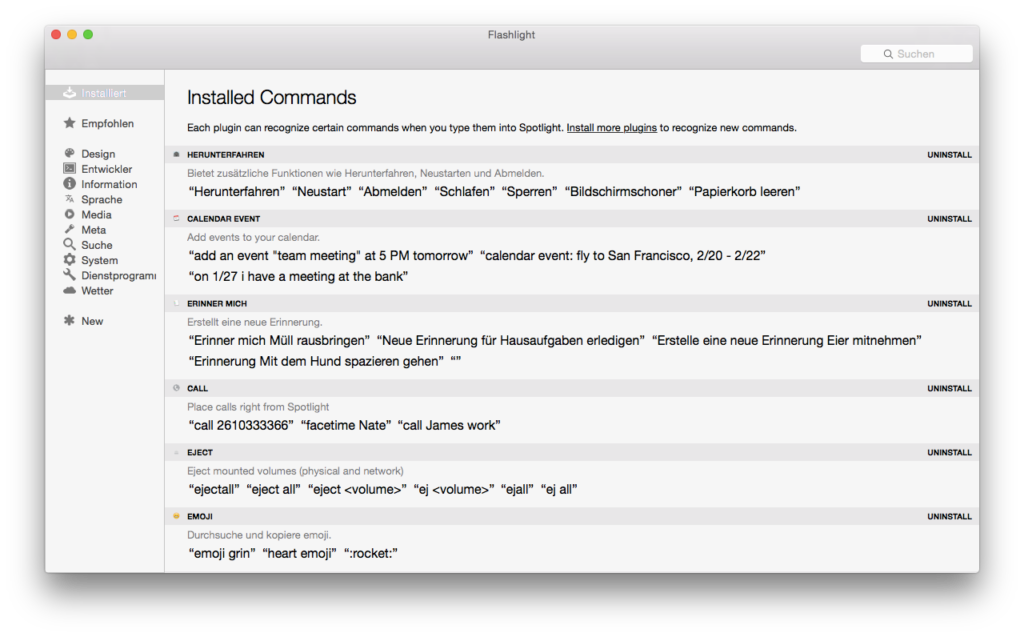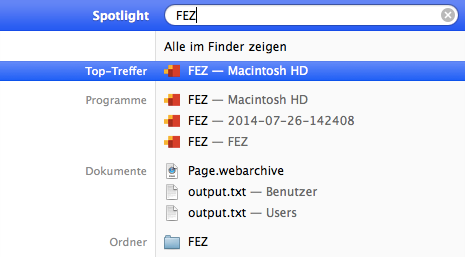Seit einigen Version von macOS kann das Eingabefenster von Spotlight, welches mittels Cmd + Leertaste aufgerufen werden kann, in der Position verschoben werden. Allerdings gibt es keine offensichtliche Lösung das Eingabefenster wieder an die ursprüngliche Position zu setzen.
Stattdessen ist die Möglichkeit etwas versteckt. So reicht es für einige Sekunden mit der linken Maustaste auf das Spotlight-Icon in der Menüleiste zu drücken. Anschließend setzt sich das Eingabefenster wieder auf seine Standardposition zurück.